iPhoneなどiOSデバイス向けにiOS16アップデートがリリースされました。iOS16は年に1度の大規模なアップデートとなっており、ロック画面のカスタマイズ機能など様々な新機能、変更などが行われています。
目次
iOS16アップデート内容の詳細と変更点について
iOS16アップデートは年に1度行われる大規模なアップデートとなっており、ロック画面にウィジェットなどを配置できるロック画面カスタマイズ機能の追加など、新機能の追加や既存機能の変更(アップグレード)等が行われています。
iOS 16では、ロック画面のデザインが一新され、画面のカスタマイズ方法が新しくなり、またウィジェットで情報を一目で確認できるようになりました。ロック画面を集中モードとリンクさせて、集中モードフィルタで気が散るようなコンテンツをAppで見えないようにすることができます。“メッセージ”が大きく改善され、送信したばかりのメッセージを編集したり、送信を取り消したりする機能が追加されました。“画像を調べる”機能により、画像の背景から被写体だけを抜き出して、“メール”や“メッセージ”などのAppにコピー&ペーストすることが可能です。iOS 16ではこのほかにメール、マップ、ウォレット、ヘルスケアなどのAppも新しくアップデートされています。
ロック画面
- ロック画面のデザインを一新。お気に入りの写真を表示したり、フォントスタイルを変えたり、よく使うウィジェットを表示したりして自由に画面をパーソナライズすることが可能
- ロック画面を複数作成し簡単に画面を切り替えることが可能
- ロック画面のギャラリーでは、あなたに合った画面デザインの候補が提供され、またAppleによって厳選されたデザインのコレクションから選択することも可能
- ロック画面の日付と時刻のフォントとカラーをカスタマイズするオプション
- ロック画面上のウィジェットで、天気、バッテリー残量、カレンダーの予定などが一目でチェック可能
- 新しいエフェクトにより、被写体を時刻表示よりも前にくるように配置(iPhone XS以降)
- 写真にスタイルを適用すると、ロック画面上の写真を引き立てるカラーフィルタ、色合い、フォントスタイルに自動で変更
- 通知はロック画面の下部に表示され、展開されたリスト表示、スタック表示、または件数表示から選択可能
集中モード
- ロック画面と集中モードをリンクできるようになり、ロック画面を切り替えるだけでリンクされた集中モードを有効にすることが可能
- 集中モードフィルタにより、カレンダー、メール、メッセージ、Safari、他社製のAppなどで気が散るようなコンテンツを表示しないようにすることが可能
- 設定中の集中モードに関連するAppやウィジェットを含む、あなたに合ったロック画面とホーム画面が提案され、集中モードをより素早く簡単に設定可能
メッセージ
- 送信後15分以内はメッセージの編集が可能で、受信者は編集の記録を見ることが可能
- メッセージの送信後2分間は送信を取り消すことが可能
- メッセージを未開封にする機能により、チャットをあとで見つけやすくすることが可能
- “メッセージ”でSharePlayを使用して、友達とメッセージをやり取りしながら映画、ミュージック、ゲームなどを一緒に楽しむことが可能
- 共同制作機能では、“メッセージ”を使ってファイルの共同作業への参加を簡単に依頼することができ、共有プロジェクトで編集が加えられたときにスレッドでアクティビティの更新情報を取得することが可能
メール
- より正確で完全な結果を返し、入力を始めるとすぐに検索結果の候補を表示するよう検索機能が改善
- メッセージの送信後10秒以内であれば“送信を取り消す”で送信をキャンセルすることが可能
- “あとで送信”機能で、指定した日時にメールを送信することが可能
- “リマインダー”機能でメールを読み直したり、返信を忘れないようにするためのリマインダーを受け取る日時を設定可能
Safariとパスキー
- 共有タブグループで、複数のタブを共有することが可能になり、タブグループの更新は即時に確認可能
- タブグループのスタートページは、タブグループごとに異なる背景画像やお気に入りをカスタマイズすることが可能
- タブグループごとによく閲覧するWebサイトを固定することが可能
- トルコ語、タイ語、ベトナム語、ポーランド語、インドネシア語、オランダ語をSafariのWebページ翻訳機能に追加
- パスワードの代わりに、より簡単で安全にサインインできるパスキーに対応
- パスキーはiCloudキーチェーンによりAppleデバイス間でエンドツーエンドで同期され、お使いのすべてのAppleデバイスで使用可能
テキスト認識表示
- テキスト認識表示により写真の中のテキストが操作可能なテキストになり、“写真”、スクリーンショット、クイックルック、Safari、および“カメラ”を使ったライブプレビューでコピー&ペースト、“調べる”、翻訳の機能を使用可能(iPhone XS、iPhone XS Max、iPhone XR以降)
- テキスト認識表示がビデオに対応し、一時停止したビデオフレーム内のテキストをコピー、翻訳、“調べる”、共有などの機能を使用可能(iPhone XS、iPhone XS Max、iPhone XR以降)
- クイックアクションにより検出された写真とビデオ内のデータをシングルタップでフライトや配送の追跡、外国語の翻訳、通貨の変換などが可能(iPhone XS、iPhone XS Max、iPhone XR以降)
画像を調べる
- 画像の被写体だけを背景から抜き出して、“メール”や“メッセージ”などのAppにコピー/ペーストすることが可能(iPhone XS、iPhone XS Max、iPhone XR以降)
- “画像を調べる”で写真に写っている鳥、昆虫、蜘蛛、彫像を認識可能(iPhone XS、iPhone XS Max、iPhone XR以降)
Siri
- ショートカットの設定が簡単になり、何も設定しなくてもAppをダウンロードするだけでSiriからショートカットを使用可能(iPhone XS、iPhone XS Max、iPhone XR以降)
- メッセージ送信前にSiriから確認を求められることなく送信可能にする新しい設定
- “Hey Siri、何ができるの?” と尋ねることにより、iOSやAppでSiriができることを調べることが可能(iPhone XS、iPhone XS Max、iPhone XR以降)
- “Hey Siri、通話を終了”と頼んで電話やFaceTimeでの通話を終了するオプション (iPhone XS、iPhone XS Max、iPhone XR以降)
音声入力
- 音声入力機能が全面的に新しくなり、音声入力とキーボードを一緒に使用してテキストの入力や編集を行うことが可能(iPhone XS、iPhone XS Max、iPhone XR以降)
- 話す通りに読点、句点、疑問符を自動的に挿入する機能を装備
- 絵文字に対応し、声を使って絵文字を挿入することが可能(iPhone XS、iPhone XS Max、iPhone XR以降)
マップ
- 運転経路に15か所までの複数の経由地を追加することに対応
- “ウォレット”に交通系ICカードを追加すると、少なくなった残高を確認する、カードにチャージするといったことが“マップ”から移動せずに実行可能
- サンフランシスコベイエリア、ロンドン、ニューヨーク、サンディエゴでは、交通機関の運賃により移動にかかる費用を確認可能
Apple Payとウォレット
加盟店でApple Payで購入した商品について、レシートの確認と注文の追跡をウォレットから行うことが可能
ホーム
- ホームAppが再設計され、スマートホーム用アクセサリのナビゲーション、整理、表示、コントロールを簡単に実行可能
- ホームタブで、アクセサリ、部屋、シーンのすべてを1つのタブに統合し、家全体を一目で見渡すことが可能
- 照明、空調、セキュリティ、スピーカーとテレビ、水回りのカテゴリで、部屋ごとに整理されたすべての関連アクセサリに素早くアクセスでき、より詳細なステータス情報を表示
- 最大4つまでのカメラ映像をホームタブの中央部に表示し、スクロールしてその他のカメラ映像を表示可能
- アクセサリタイルのデザインを一新。カテゴリに合わせたカラーでより視覚的にわかりやすいアイコンを採用し、より正確なアクセサリの操作を実現
ヘルスケア
- 服薬機能により、服用している薬のリストやスケジュールやリマインダーを作成して、薬、ビタミン剤、サプリメントの記録/管理を行い、時系列で記録を表示
- 月経周期の記録に基づき、希発月経、月経不順、過長月経、持続性の点状出血の症状が見られる場合に周期の偏差を通知
- ヘルスケア共有機能により、簡単かつ安全に大切な人のヘルスケアデータを共有可能
- ヘルスケア共有のリマインダー機能により、どのヘルスケアデータが大切な人と共有されているかを明確に表示し、かつデータ共有のコントロールが可能
ファミリー共有
- 子供用アカウント設定の改善により、年齢に応じたメディア制限など、適切なペアレンタルコントロールが適用された状態で子供用アカウントを簡単に作成可能
- クイックスタートを使って、子供用に新しいiOSまたはiPadOSデバイスを親/保護者が選択したペアレンタルコントロールが適用された状態で簡単に設定可能
- 子供からのスクリーンタイムのリクエストが“メッセージ”に表示されるようになり、承認や拒否をより簡単に実行可能
- ファミリーチェックリストでは、子供のペアレンタルコントロール設定のアップデート、位置情報共有のオン、またはiCloud+のサブスクリプションをみんなと共有することを気づかせるようなヒントや提案を表示
個人情報安全チェック
- “設定”の新規項目の個人情報安全性チェックでは、同居する人や親密なパートナーからの暴力行為にあっている人が相手に許可したアクセス権を素早くリセットすることが可能
- “緊急リセット”により、“探す”経由での位置情報共有の無効化、Appのプライバシー権限のリセットなど、すべての人とAppのアクセスをリセットするアクションを素早く実行可能
- 共有とアクセスを管理することで、情報にアクセスできるAppや人を確認し、カスタマイズすることが可能
アクセシビリティ
- “拡大鏡”の“ドアの検出”機能によりドアを見つけ、ドア周辺の標識やシンボルを読み取り、ドアを開けるための手順を提供(iPhone 12 ProとiPhone 13 Pro)
- iPhoneからApple Watchを完全にコントロールするApple Watchミラーリング機能は、iPhoneのスイッチコントロール、音声コントロール、その他の補助機能の使用に対応し、Apple Watchを最大限に活用することが可能
- バディコントローラで、複数のゲームコントローラからの入力を1つにまとめて、認知機能に不自由のある方がゲームをプレイする際に、介助者や友達のサポートを受けることが可能
- VoiceOverが、バングラ語(インド)、ブルガリア語、カタロニア語、ウクライナ語、ベトナム語を含む20以上の新しい言語と地域で利用可能
その他の機能改善
- Apple Watchを持っていなくてもフィットネスAppでフィットネスのゴールの記録/達成が可能。iPhoneのモーションセンサーで推定カロリー消費量を割り出し1日のムーブゴールの達成を援助
- AirPods Pro(第2世代)に対応
- “パーソナライズされた空間オーディオ”機能は、iPhoneのTrueDepthカメラを使用して、より正確で没入感のあるリスニング体験を提供する空間オーディオのパーソナルプロファイルをAirPods(第3世代)、AirPods Pro(第1世代/第2世代)、およびAirPods Maxに作成可能
- FaceTimeのHandoff機能により、iPhoneからiPadやMacに、またはiPadやMacからiPhoneにシームレスにFaceTime通話を引き継ぐことが可能
- ミー文字では、ステッカーポーズ、ヘアスタイル、帽子類、鼻、リップカラーのバリエーションがアップデート
- クイックメモでは、iPhone上のどのAppでもメモが取れ、リンクを追加してコンテキストを作成し、簡単にコンテンツを見つけることが可能
- 翻訳Appでカメラを使って身の回りのテキストを翻訳することが可能
- “写真”の重複検出機能により、重複した写真を識別し、ライブラリを素早く整理することが可能
- “カメラ”のポートレート写真では前景にある被写体をぼかして、よりリアルな被写界深度表現が可能(iPhone 13、iPhone 13 Pro、およびiPhone 13 Pro Max)
- “リマインダー”でリストをピンで固定して、よく使うリストに素早く移動することが可能
- ホーム画面上での検索により、ホーム画面下部から直接Spotlightにアクセスでき、Appを開いたり、連絡先を探したり、Webで情報を入手したりすることが簡単に実行可能
- CarPlayの自動メッセージ送信機能により、確認作業をしなくてもメッセージを送信可能
- “緊急セキュリティ対応”では、重要なセキュリティの改善をより迅速にデバイスに適用するために、通常のソフトウェアアップデートとソフトウェアアップデートの間に自動的に適用
ロック画面やホーム画面のカスタマイズ機能が追加
iOS16ではロック画面に表示される時計のフォントや色の変更、天気やカレンダー等のウィジェットを配置できるようになりました。
またホーム画面では、単色やグラデーションの壁紙を作る、壁紙写真をぼかすといったカスタマイズも可能です。
ロック画面とホーム画面のカスタマイズ機能は、設定アプリ→壁紙→カスタマイズから使用することができます。
集中モードに画面カスタマイズ、フィルタ機能が追加
iOS16では集中モードの設定画面(設定→集中モード→任意のモード)に「画面カスタマイズ機能」と「集中モードフィルタ機能」が追加されました
画面カスタマイズ機能では、集中モード使用時にロック画面に表示するウィジェット、ホーム画面に表示するアプリを予め設定することができ、集中モード使用時に注意散漫に繋がる情報を表示しないよう制限することができます。
集中モードフィルタ機能では、アプリごとに集中モード使用時の動作をカスタマイズすることができ、例えばSafariであれば特定のタブグループのみ使用する、メッセージでは指定した相手とのチャットのみ表示する、iPhoneを低電力モードにする等の設定が可能です。
メッセージの送信取り消し、編集機能が追加
iOS16ではメッセージアプリでメッセージ送信後、吹き出しを長押しすることで送信の取り消しや編集ができるようになりました。
ただし、これらの機能は送受信する互いのデバイスがiOS16以上である必要があり、相手がiOS16未満の場合は送信の取り消しは反映されず、編集した場合は新規メッセージとして「"本文"に編集しました」と送信されます。
あなたはメッセージを取り消しました。○○さんは、ソフトウェアがアップデートされていないデバイス上では、あなたのメッセージを見ることができる可能性があります。
メールのタイマー送信、送信取り消し機能が追加
iOS16ではメールアプリで指定した時間にメールを送信できるタイマー機能、送信したメールを取り消すことができる機能が追加されました。
メール作成画面で送信ボタンを長押しすると、今すぐ送信、今夜21:00に送信、明日8:00に送信、あとで送信といったオプションが表示され、あとで送信を選択すると送信日時を自由に指定することができます。
またメールを送信した直後に画面下部に表示される送信を取り消すをタップすると、メールの送信を中断することができます。ただし、初期設定では送信後10秒まで取り消し可能となっており、この時間は設定アプリ→メール→送信を取り消すまでの時間で最大30秒まで延ばすことができます。
マップアプリで復数の経由地を設定できる機能が追加
iOS16ではマップアプリで経路を検索する際に、経路上に復数の経由地を設定したルートを検索することができる機能が追加されました。
マップアプリで目的地(最終到着地点)を検索後、経由地を追加をタップすることで経由地点を追加することができます。ただし、このオプションは車使用時の経路のみ表示され、徒歩や自転車では表示されないので注意してください。
時計、ヘルスケア、探すアプリが削除・アンインストール可能に
iOS16では新たに時計アプリ、ヘルスケアアプリ、探すアプリを削除することができるようになりました。
ただし、これらのアプリを削除しても関連する全てのデータが削除される訳では無く、一部のデータはデバイスに残り続けます。また探すアプリを削除した場合は、デバイスから他デバイスを探すことは出来ませんが、他デバイスから位置の特定や音を鳴らすといった操作は可能です。
写真アプリの非表示、最近削除した項目がロック
iOS16では、写真アプリの非表示と最近削除した項目がロックされ、Touch IDもしくはFace IDで生体認証をしない限りは表示できないようになりました。
この機能はユーザーが無効化できるオプションなどは用意されておらず、iPhoneのパスコードロックをオフにしない限り有効化されます。
その他の新機能や仕様変更に関する解説記事を読む(iOS16カテゴリページ)
iOS16で発生・確認された不具合の情報について
iOS16アップデートで不具合が発生した場合は詳細をコメント欄で共有して頂けると幸いです。なお、コメントは全て拝読していますが、不適切な言葉を含むコメントは取り下げ、伏せ字などで訂正し掲載する場合があります。コメント欄は承認制となっておりコメント欄に反映されるまで時間を要する場合があります。
アップデート後にアプリがアップデートできない不具合が発生
2022年9月13日午前3時時点、iOSアップデート後にApp Storeでアプリのアップデートを実行すると、Appleメディアサービス利用規約画面でエラー「エラーが発生しました。時間を置いてもう一度お試しください。」が発生し、アプリのアップデートができない不具合が発生しています。
アクセス集中による一時的な問題であると予想されるため、時間をあけてから再度アプリのアップデートを試す必要があります。
追記:同日午前4時30分ごろに、利用規約画面が表示されることなくアプリのアップデートができることを確認しました。
Safariでパスワードを自動作成するとフリーズする不具合が発生
iOS16のSafariでアカウント作成(会員登録)時にパスワードの自動作成機能を使用すると、Safari全体がフリーズする不具合が報告されています。
対処法としてアカウント作成時のみChromeなどを他ブラウザを使用するか、一時的に設定アプリ→パスワード→パスワードオプション→パスワードを自動入力をオフに切り替えることで不具合を回避できます。
AssistiveTouchが移動できない、固定される不具合が発生
iOS16アップデート後にアクセシビリティ機能のAssistiveTouchの位置が固定され、移動できない不具合が報告されています。
AssistiveTouchが移動できなくなった場合、設定アプリのアクセシビリティ(タッチ)から、AssistiveTouchを再度オンにし直すことで改善する傾向があります。
iOS16アップデート時の容量不足に注意
iOSアップデート実行時、ストレージの容量が不足していると延々と再起動を繰り返す(リンゴループ)、アップデートに失敗する等の問題が発生する場合があります。
とくにiOS16は新機能を多く含むメジャーアップデートということもり、通常期のマイナーアップデートと比べ容量を多く使用するため、アップデートを実行する前に必ず空き容量を確認するようにしてください。
iOS16アップデート後のバッテリーの持ち時間悪化
iOS16アップデート適用後、概ね48時間程度は内部処理の影響によりバッテリーの消耗が多くなることが予想されます。
もしiOSアップデートの影響でバッテリーを多く消耗している場合、設定→バッテリーに「iOSをアップグレード中のためiPhoneは通常より多く使用されています。これによりバッテリーの持続時間に影響がある場合があります。」と表示されることがあります。
また執筆時点ではiOS16に最適化されていないアプリも多くあることから、長期間アップデートせずに放置されているアプリを使用している場合は、アップデートが継続されているアプリに比べバッテリーを多く消耗する場合があります。
iOS16でバッテリーを節約・長持ちする使い方と設定
iOS16アップデート後、バッテリーの消耗が多くなり普段のような使い方ができない場合、以下の設定や使い方を工夫してバッテリーの駆動時間を延長させることができます。
ただし、全ての項目を実施するとiPhone本来の利便性が大きく損なわれたり、ストレスを感じることもあるので無理のない範囲で見直し、小型モバイルバッテリーなどの携帯をお勧めします。
- 画面ミラーリングの使用を控える
- iPhoneを低電力モードで使用する
- iPhoneの自動ロックを1分に設定する
- アクセシビリティ機能「自動で電話に出る」をオフにする
- 使用していないアプリのプッシュ通知をオフにする
- 画面の明るさを自動設定にする(設定>アクセシビリティ>画面表示とテキストサイズ>明るさの自動調節)
- コントロールセンターから手動で画面の明るさを暗くする
- 長時間の映像ストリーミングは可能であれば他デバイスで視聴する(テレビなど)
- 起動したアプリをマルチタスク画面から完全に終了しない(最小化した状態で使い続ける)
- プライバシー→位置情報サービスで、アプリの設定を可能な限り「使用中のみ」に変更する
- メールの受信頻度(フェッチ)やカレンダーのデータ取得頻度を減らす
- 設定→一般→Appのバックグラウンド更新で不要なアプリをオフにする
- バッテリー残量が20〜30%になる前に充電する
- Wi-Fi環境がある場合は積極的に利用する
- モバイル通信やWi-Fi通信の電波強度が低い、圏外になる場合は機内モードを使用する
- Wi-FiやBluetoothを使用していない場合はオフにする
- 設定→モバイル通信でWi-Fiアシストを有効にする
- 設定→バッテリー→バッテリーの状態に交換を勧めるメッセージ等が表示されていないか確認する
- 設定→Apple ID(自分の名前)→iCloud→iCloudバックアップ→モバイル通信経由でバックアップをオフにする

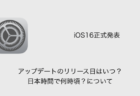
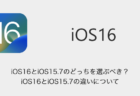
APPストアでアプリのダウンロードをしようとすると、Appleメディアサービス利用規約に同意しろと表示されました。 同意しようとしたのですが、「エラーが発生しました時間をおいてもう一度お試しください」と出ますね。 混んでいるのかバグなのか・・・・アプリのアップデートができないのは困るなぁ
現在iOS16及びiOS15.7で同様のエラーが多数発生しているようです。
恐らくはアクセス集中による一時的な問題であるとは思われますが、現時点では改善されるのを待つほかなさそうです。
※ 取り急ぎ記事に追記、新着記事としてアップしました。コメントありがとうございます!
WIFI環境でやっていたのですが、試しにとWIFI切ってキャリア回線で試したところ何と、承認要求も出ずにアップデート(ちなみにGoogleフォト)できました・・・・規約読んでませんが(w)そこらへん書いてあったのか不明です。 なんでしょうね。 お騒がせしました。
私の環境でも先程アプリのアップデートを実行したところ、利用規約画面が表示されずにアップデートが開始されました。
憶測にしか過ぎませんが、iOS16対応に伴いアップデートが必要なアプリが多くあるので、ユーザーの行動を第一優先にして利用規約画面を取り下げたのかもしれませんね。
もしその場合だと後日改めて表示される可能性もありそうです:D
僕も夜中にiOS16にアップデートしてから、アプリのアップデートをしようと思ったら前述のような文が出てできませんでしたが、朝になってから行うとできるようになりました。
iOS16にアップデートしてからショートカットアプリが上手く反応せず、充電開始音、充電終了音を変更しているのですがオートメーションが上手くいきません。
iOS16に対応してないアプリが知りたいですね
有名アプリなら、今後対応するでしょうけど…
ちゃんと起動するか知りたいアプリはミラカメラ、cambushですね。どうでしょうか?
iOS 16アップデート後、ロック画面をアストロノミーの地球に設定したが、現在地が日本ではなくアメリカ西海岸が表示される。iPhone自体の地域設定は日本になっている。スマホ側の設定が必要なのかバグなのか?他に同様の現象の方はいますか?
設定→位置情報サービス→アストロノミーでこのAppの使用中に変更すれば変わりますよ。
iosを15.7にアップしたら、itunesと同期できなくなった。 試しにもう一台ある、ios15.6.1と同期は同じ環境でできる。ハードは壊れていない。なにかの不具合だと思う。
全体的に動きがかくついたりアプリで画面が逆さになったりします
スイッチコントロールを使用しようとすると無効な構成とでて使用できない
【不具合?】
ios16.0に更新したら再起動の度に
AppleIDのパスワード入力を求められるようになった。
どうやら時間を置いて再起動すると発生する様。
当方12miniと13proの2台持ちだが、2台とも発生。
写真の切り抜き機能のためにアプデしましたがその機能は反応せずです。ロック画面だけ変わりましたが。何のためのアプデだったのか…。
ios16に更新したらアップルIDの更新メーセージが
何回もでてくる
12mini
ホーム画面をアストロノミー、ロック画面を写真シャッフルにはできませんか?
また、写真の切り抜きは他のアプリにはペーストできますが、写真にはペーストできないのですか?
教えて下さい。
アプリを3〜4個開いてアンダーバーでスワイプして切り替えると何個目かに開いていたアプリが表示されなくなり、薄暗いなにもないホーム画面が表示される。
iOS 16.1 Beta2になりますが、今までできていたWindowsパソコンとのミラーリングができなくなりました。
LonelyScreenというアプリだけは使えてますが、それ以外は使えなくなりました。
iOS16に変更した途端、標準メールアプリが全く機能しなくなりました。
アプリも固まったままです。次にiOSがアップグレードされた時に直るんでしょうか?
SSDなど外部から入れたファイルの削除ができない不具合が起きています。
ストアに持ち込んで見てもらったらiOS16の影響が考えられるとのことです。
ファイルを削除しようとすると「.Trashへのアクセス権がない為削除できません」と表示され消す事が出来ません
ストアの方もどうしていいかわからないみたいで本部にも聞いていましたがどうにもなりませんでした
OS16が登場してからこのような不具合報告が多いのでOSのアプデで改善されるかもしれないのでそれを待ってもらうかしかないとのことでした